Содержание
- 2. Накопители на жестких магнитных дисках (НЖМД) НЖМД (жесткий диск, винчестер) – это энергонезависимое, перезаписываемое компьютерное запоминающее
- 3. Особенности конструкции жестких дисков
- 4. Логическая неисправность; Неисправность контроллера жесткого диска; Потеря или разрушение служебной информации; Физическая неисправность. Классификация неисправностей жесткого
- 5. ЛОГИЧЕСКАЯ НЕИСПРАВНОСТЬ При такой неисправности загрузка с диска невозможна и подключение его к другому порту контроллера
- 6. НЕИСПРАВНОСТЬ КОНТРОЛЛЕРА ЖЕСТКОГО ДИСКА К данной категории относятся физические неисправности компонентов контроллера диска, например перегоревшие микросхемы,
- 7. Первый, когда внешний осмотр показывает явные признаки разрушения — дыры на микросхемах и т. п. Второй
- 8. 1.Двигатель дисков не раскручивается, никаких звуков не слышно. 2. Двигатель не раскручивается, появляются вибрация или тихое
- 9. ПОТЕРЯ ИЛИ РАЗРУШЕНИЕ СЛУЖЕБНОЙ ИНФОРМАЦИИ Данная категория неисправностей жесткого диска, исправляется исключительно программными методами, то есть
- 10. Области жесткого диска
- 11. ФИЗИЧЕСКАЯ НЕИСПРАВНОСТЬ Физическая неисправность, в виде плохих блоков, — самая распространенная проблема при использовании жестких дисков
- 12. Плохими блоками называются участки диска — секторы, которые по той или иной причине становятся непригодными для
- 13. Смещение блока дисков в результате сильного удара или сотрясения жесткого диска. Результатом такого смещения является невозможность
- 14. Выход из строя головок. Неисправности головок напрямую связаны с неисправностью системы позиционирования Проявляется поломка головки в
- 15. Проблемы, связанные с вращением дисков Диски не вращаются вообще. При включении питания системы отсутствует характерный звук
- 16. Для устранения проблемы необходимо проверить правильно ли подключен накопитель. Для этого нужно: проверить подключение кабелей питания.
- 17. Признаки неисправностей жесткого диска Жесткий диск не подает признаков работоспособности Необходимо проверить напряжение и кабель питания
- 18. Быстродействие жесткого диска со временем снизилось Снижение быстродействие накопителя бывает связано с фрагментацией файлов и с
- 19. ВОССТАНОВЛЕНИЕ ДАННЫХ ПРИ ЛОГИЧЕСКИХ ОШИБКАХ ДИСКА Рассмотрим программу R-Studio. Она предоставляет четыре основных метода для восстановления
- 20. Окно программы
- 21. Построение дерева каталогов
- 22. Окно «Восстановить» с двумя вкладками
- 23. Окно Сканирование
- 24. Окно Разделы записей
- 25. Распознанная файловая система и набор файлов
- 26. Перед началом работы необходимо убедиться в целостности изоляции кабелей, электропроводов и наличии заземления При возникновении неисправности,
- 28. Скачать презентацию



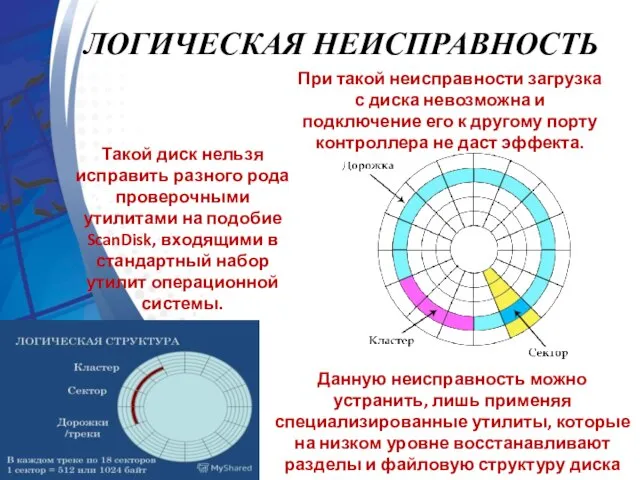














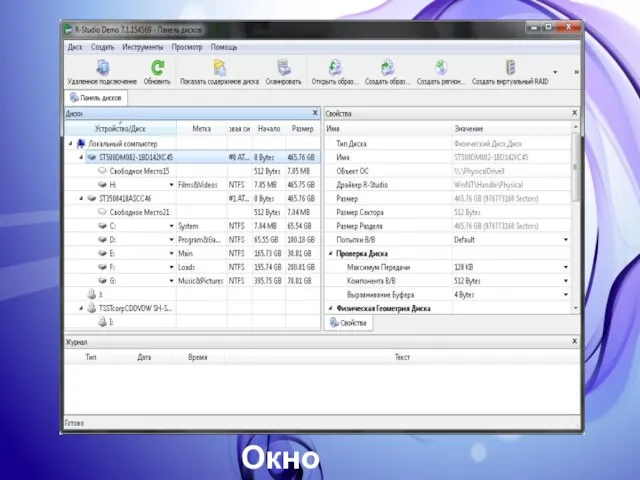

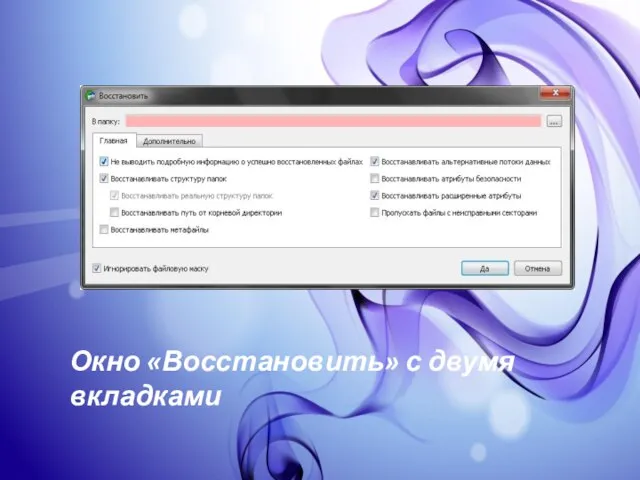
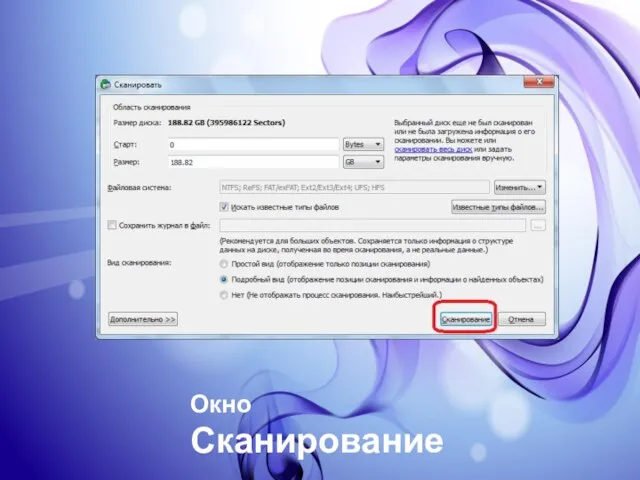



 Программирование обработки деталей на сверлильных станках с ЧПУ (06)
Программирование обработки деталей на сверлильных станках с ЧПУ (06) Файлы. Файловая система
Файлы. Файловая система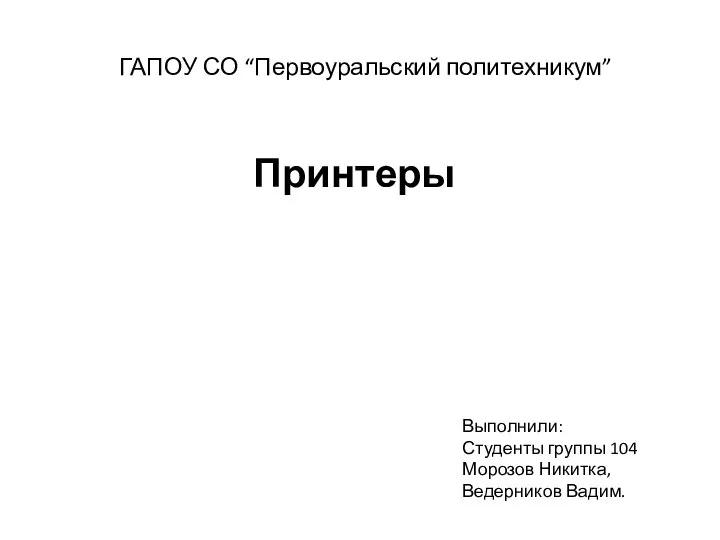 Принтеры и их виды
Принтеры и их виды Представление об организации баз данных и СУБД
Представление об организации баз данных и СУБД Презентация на тему Архитектура Персонального компьютера
Презентация на тему Архитектура Персонального компьютера  Тариф Государственные закупки
Тариф Государственные закупки Передача данных между процессами. Каналы передачи данных
Передача данных между процессами. Каналы передачи данных Программирование линейных алгоритмов (10 класс)
Программирование линейных алгоритмов (10 класс) Good written code
Good written code Разработка базы данных инструмента
Разработка базы данных инструмента Устройства ввода и вывода информации. 8 класс
Устройства ввода и вывода информации. 8 класс Создание лендинга. Урок №20
Создание лендинга. Урок №20 Написание и оформление курсовой работы
Написание и оформление курсовой работы Они такие разные. Средства массовой информации
Они такие разные. Средства массовой информации Информация. Её виды и свойства
Информация. Её виды и свойства ЭЦП
ЭЦП Компьютерные вирусы и антивирусные программы
Компьютерные вирусы и антивирусные программы Виды базы данных
Виды базы данных Условный оператор. Язык Паскаль
Условный оператор. Язык Паскаль Початки алгоритмізації та процедурного програмування. Циклічні програми
Початки алгоритмізації та процедурного програмування. Циклічні програми Основные термины. Теории телетрафика
Основные термины. Теории телетрафика Основы алгоритмизации и программирования
Основы алгоритмизации и программирования Автоматизация тестирования на практике
Автоматизация тестирования на практике Бизнес-план интернет- магазина юридических услуг
Бизнес-план интернет- магазина юридических услуг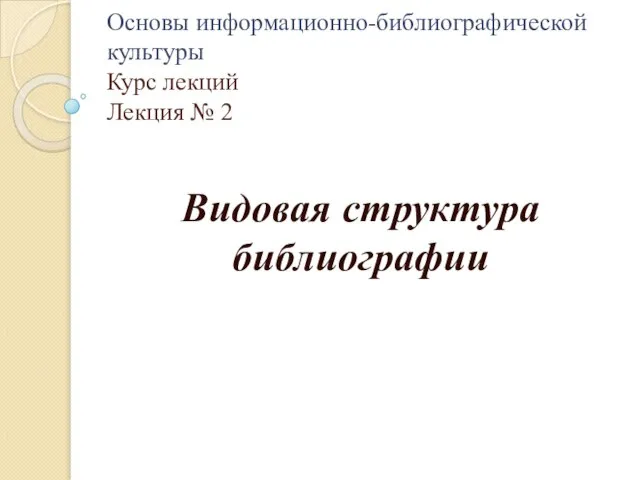 Основы информационно-библиографической культуры. Видовая структура библиографии. (Лекция 2)
Основы информационно-библиографической культуры. Видовая структура библиографии. (Лекция 2) Разработка клиентского приложения информационной системы для предприятия ООО Стилсофт
Разработка клиентского приложения информационной системы для предприятия ООО Стилсофт Что такое библиотека?
Что такое библиотека? Компьютер как универсальное устройство для обработки информации Программная обработка данных на компьютере
Компьютер как универсальное устройство для обработки информации Программная обработка данных на компьютере